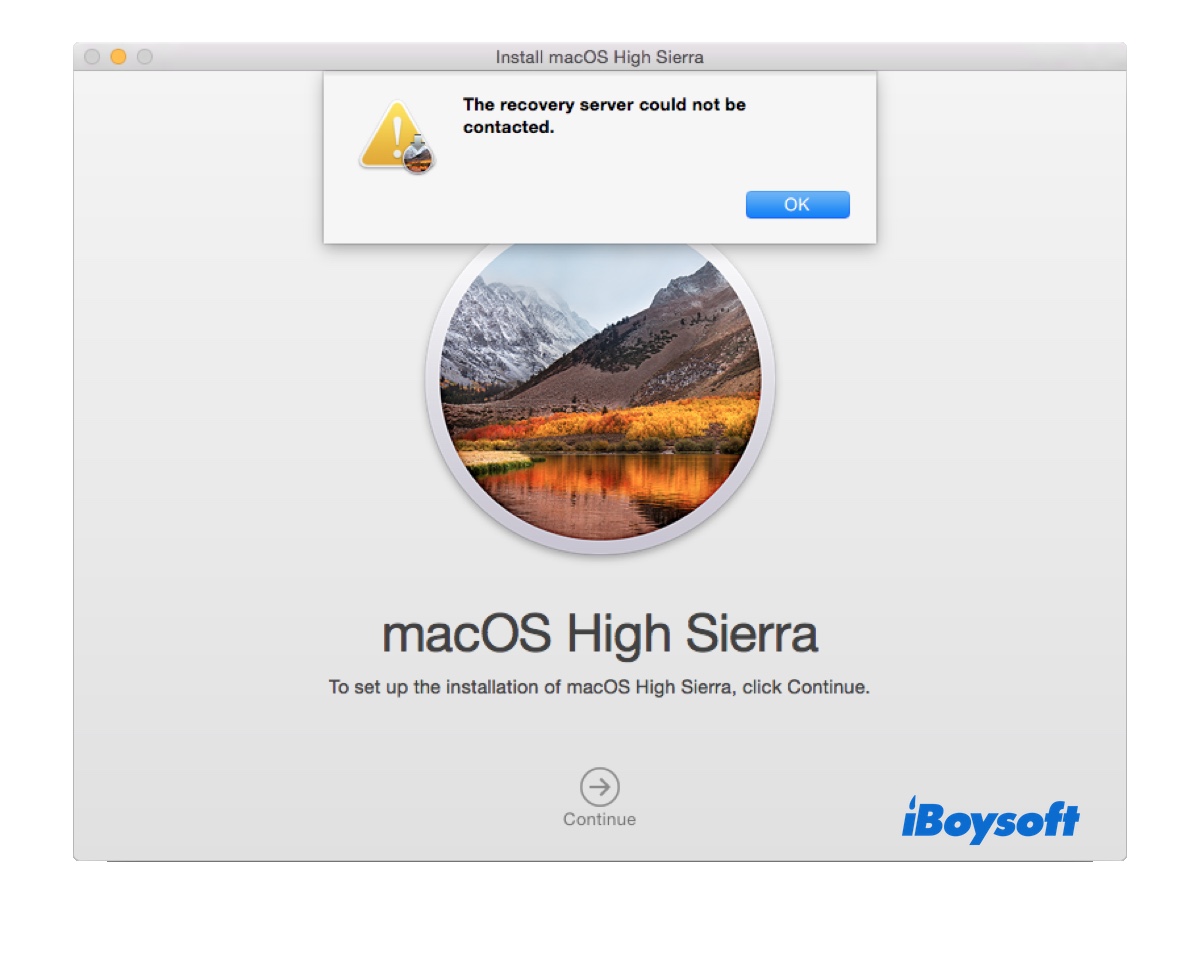Es kann frustrierend sein, wenn macOS High Sierra nicht auf Ihrem Mac installiert werden kann. Dies kann nach einem Werksreset, bei einem macOS-Update oder bei einer regulären Neuinstallation passieren.
Sie können die Fehlermeldung "Der Wiederherstellungsserver konnte nicht kontaktiert werden" erhalten, wenn Sie versuchen, macOS High Sierra zu (re)installieren, am Kreis mit einem Strich durch oder an einem bestimmten Installationsvorgang hängen bleiben, an "etwa -405 Minuten verbleiben" feststecken oder eine der folgenden Fehlermeldungen sehen:
- Konnte kein Neustart-Volume für APFS-Installation erstellen
- macOS High Sierra kann nicht auf diesem Computer installiert werden.
- Ein Fehler ist beim Vorbereiten der Installation aufgetreten. Versuchen Sie, diese Anwendung erneut auszuführen.
- macOS konnte nicht auf Ihrem Computer installiert werden.
- Installation von macOS konnte nicht fortgesetzt werden. Die Installation erfordert das Herunterladen wichtiger Inhalte. Diese Inhalte können derzeit nicht heruntergeladen werden. Versuchen Sie es später erneut.
- Kann Datei nicht öffnen
- Diese Kopie der Anwendung Install macOS High Sierra ist beschädigt und kann nicht zum Installieren von macOS verwendet werden.
Dieser Artikel sagt Ihnen, was zu tun ist, wenn Ihr Mac High Sierra nach einem Werksreset, beim Durchführen eines Updates oder beim erneuten Installieren von macOS High Sierra ohne Löschen nicht installiert.
macOS High Sierra lässt sich nicht installieren? Probieren Sie diese Lösungen aus
Wenn Sie macOS High Sierra nicht von der Wiederherstellung neu installieren können, weiterhin Fehlermeldungen wie "Der Wiederherstellungsserver konnte nicht kontaktiert werden" beim Installieren von High Sierra erhalten oder feststellen, dass "macOS High Sierra neu installieren" nach dem Zurücksetzen des Mac nicht funktioniert, probieren Sie die folgenden Lösungen aus.
Hier sind die Lösungen, die Sie ausprobieren können, wenn macOS High Sierra nicht installiert werden kann:
| macOS High Sierra lässt sich nicht installieren | Lösungen |
| Der Wiederherstellungsserver konnte nicht kontaktiert werden | Installieren Sie macOS High Sierra von einem bootfähigen USB-Stick; Verwenden Sie die Internetwiederherstellung; Ändern Sie die NVRAM-Softwareupdate-URL |
| Konnte kein Neustartvolume für die APFS-Installation erstellen | Löschen Sie Ihren Mac mit Mac OS Extended (Journaled) |
| macOS High Sierra lässt sich nicht aktualisieren | Installieren Sie macOS High Sierra von einem bootfähigen USB-Stick; Installieren Sie Updates über das Terminal |
| Reinstallieren von macOS High Sierra funktioniert nach dem Zurücksetzen nicht | Installieren Sie macOS High Sierra von einem bootfähigen USB-Stick |
Lösung 1: Installieren Sie macOS High Sierra von einem bootfähigen USB-Stick
Normalerweise verwenden Sie einen bootfähigen Laufwerk, wenn Ihr Mac Ihnen die Installation von High Sierra auf herkömmliche Weise nicht ermöglicht. Indem Sie von einem macOS High Sierra bootfähigen USB-Installer starten, können Sie High Sierra ohne Fehler wie "Der Wiederherstellungsserver konnte nicht kontaktiert werden" installieren.
Hier zeigen wir Ihnen, wie Sie macOS High Sierra mithilfe von iBoysoft DiskGeeker, einem bootfähigen USB-Ersteller für macOS, von einem USB-Stick installieren können. Dieses Tool kann Ihnen schnell einen bootfähigen USB-Installer für macOS High Sierra und spätere Versionen ohne komplizierte Terminalbefehle oder Fehler erstellen, die Sie sonst beim Arbeiten vom Terminal aus erleben würden.
Wenn Sie Ihre Zeit schätzen, befolgen Sie die folgenden Schritte, um macOS High Sierra von einem USB-Stick zu installieren:
✅ Bereiten Sie ein externes Laufwerk mit 6 GB oder mehr Speicherplatz vor, z. B. einen USB-Flash-Laufwerk. (Sichern Sie es, da der Prozess das Laufwerk löschen wird.)
✅ Beschaffen Sie sich einen anderen funktionierenden Mac, falls der Mac, auf dem macOS High Sierra installiert werden soll, nicht bis zum Desktop bootet.
Schritt 1: Laden Sie iBoysoft DiskGeeker kostenlos herunter und starten Sie es.
Schritt 2: Wählen Sie Ihren USB-Stick links aus und klicken Sie auf Boot-Disk erstellen.

Schritt 3: Durchsuchen Sie die Liste der verfügbaren macOS-Installer, wählen Sie macOS 10.13 High Sierra aus und klicken Sie auf Boot-Disk erstellen .

Schritt 4: Klicken Sie auf Fortfahren , wenn angegeben wird, dass durch das Erstellen einer bootfähigen Festplatte das Laufwerk gelöscht wird.

Schritt 5: Warten Sie, bis der bootfähige Installer für macOS High Sierra erstellt wurde.

Schritt 6: Nachdem die Boot-Disk verfügbar ist, müssen Sie von der High Sierra Boot-Disk booten.
Schritt 7: Schließen Sie den USB-Installer an den Mac an, auf dem Sie macOS High Sierra installieren möchten, falls dies noch nicht erfolgt ist.
Schritt 8: Schalten Sie den Mac aus, warten Sie eine Weile, und drücken Sie dann sofort die Optionstaste.
Schritt 9: Lassen Sie die Taste los, wenn Sie die Startmenüoptionen sehen.
Schritt 10: Wählen Sie Ihr macOS High Sierra Boot-Volume und klicken Sie auf den Pfeil nach oben.
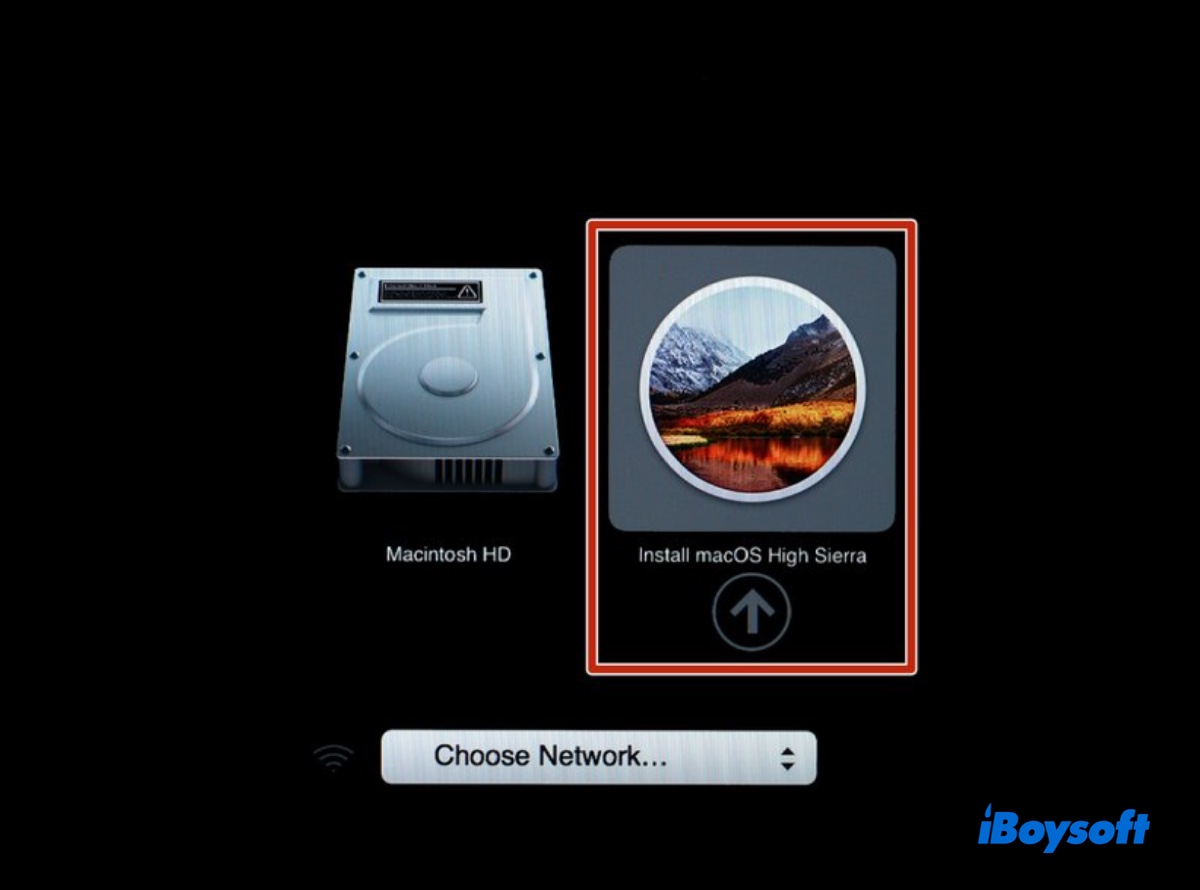
Schritt 11: In dem macOS-Dienstprogrammfenster klicken Sie auf macOS High Sierra installieren und klicken Sie auf Fortfahren .
Schritt 12: Befolgen Sie die Bildschirmanweisungen, um macOS High Sierra auf Ihrem Mac zu installieren.
Sie können den bootfähigen USB-Installer auch manuell erstellen, indem Sie dieser Anleitung folgen: Wie Sie Mac OS von USB installieren (Schritt für Schritt)
Wenn dies den Fehler "Der Wiederherstellungsserver konnte nicht kontaktiert werden" für macOS High Sierra nicht behebt, versuchen Sie, die Software-Update-URL im NVRAM zu ändern .
Teilen Sie die Lösung, um anderen bei der Neuinstallation von macOS High Sierra zu helfen!
Fehlerbehebung 2: Verwenden Sie die Internet-Wiederherstellung
Die Internet-Wiederherstellung, im Gegensatz zum lokalen Wiederherstellungsmodus (Befehl-R), startet über das Internet von macOS Recovery. Es gibt zwei Arten von Internet-Wiederherstellung. Wenn Sie Ihren Mac einschalten, während Sie drücken:
Option-Befehl-R: können Sie macOS neu installieren und auf die neueste macOS-Version aktualisieren, die mit Ihrem Mac kompatibel ist. Mit anderen Worten, Sie können Ihren Mac in diesem Modus aktualisieren.
Umschalt-Option-Befehl-R: können Sie die macOS-Version neu installieren, die mit Ihrem Mac geliefert wurde, oder die nächstgelegene Version, die noch verfügbar ist.
Wenn macOS High Sierra nicht installiert oder aktualisiert wird, können Sie mit Option-Befehl-R den Wiederherstellungsmodus eingeben, um eine neuere Version zu installieren. Wenn die Installation weiterhin fehlschlägt, versuchen Sie es mit Umschalt-Option-Befehl-R, um das alte Betriebssystem neu zu installieren, und aktualisieren Sie es von dort aus.
Fehlerbehebung 3: Löschen Sie Ihren Mac ordnungsgemäß
Wenn Sie macOS High Sierra aufgrund des Fehlers "Konnte kein Neustart-Volume für APFS-Installation erstellen" nicht installieren können, wird dies in der Regel durch ein inkompatibles Dateisystem (z. B. Verwendung von APFS für HDD) oder die interne Festplatte verursacht, die nicht korrekt formatiert ist. Sie können dies beheben, indem Sie Ihren Mac ordnungsgemäß mit den folgenden Verfahren löschen:
Der Vorgang löscht alle Dateien auf Ihrem Mac. Bitte sichern Sie Ihren Mac, bevor Sie fortfahren!
- Starten Sie in die macOS-Wiederherstellung.
- Klicken Sie auf Dienstprogramme > Fortfahren.
- Tappen Sie auf Ansicht > Alle Geräte anzeigen.
- Wählen Sie die eingerückte physische Festplatte aus, die ähnlich wie der Apple SSD AP2543 Media heißt, und klicken Sie auf Löschen.
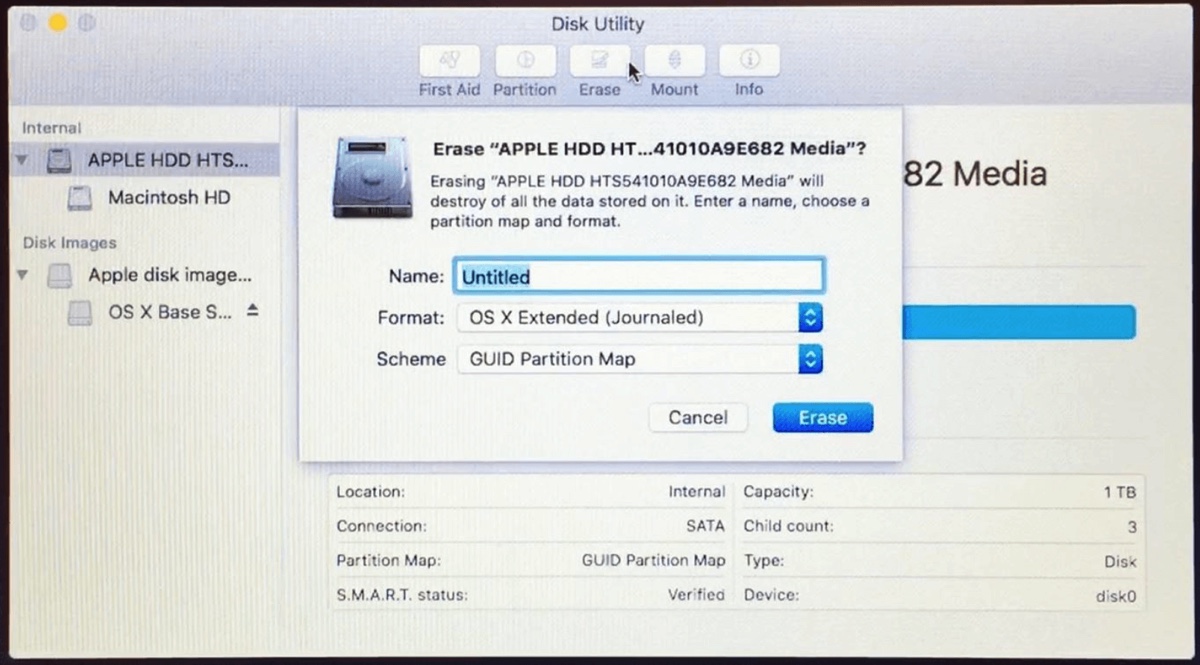
- Legen Sie das Partitionschema auf GUID-Partitionstabelle fest.
- Legen Sie den Format-Typ auf APFS fest, wenn es sich um eine SSD handelt. Andernfalls verwenden Sie Mac OS Extended (Journaled).
- Klicken Sie auf Anwenden oder Löschen.
- Nachdem das Laufwerk gelöscht ist, beenden Sie das Dienstprogramm und kehren Sie zum Dienstprogramme-Menü zurück.
- Wählen Sie Neuinstallation von macOS und klicken Sie auf die Schaltfläche Fortfahren, um die Installation abzuschließen.
Teilen Sie diese Lösung mit dem Problem, dass macOS High Sierra nicht auf APFS-Volumes installiert werden kann!
Lösung 4: Updates von Terminal installieren
Wenn Sie versuchen, macOS High Sierra zu aktualisieren oder das High Sierra-Update von Software Update zu installieren, versuchen Sie, es von Terminal aus zu installieren.
- Öffnen Sie Terminal.
- Führen Sie den folgenden Befehl aus, um alle macOS-Versionen zu überprüfen, die mit Ihrem Mac kompatibel sind.
softwareupdate --list-full-installers - Notieren Sie sich die neueste Version von macOS, die Sie installieren möchten. Zum Beispiel 10.13.6.
- Ersetzen Sie version_number im folgenden Befehl und führen Sie ihn aus, um macOS High Sierra zu installieren.
softwareupdate --fetch-full-installer --full-installer-version version_number --launch-installer - Terminal wird den Installer herunterladen und automatisch installieren. Der Vorgang erfordert Neustarts. Unterbrechen Sie den Vorgang nicht!
Tipps:
﹒Wenn Sie macOS High Sierra aus dem App Store heruntergeladen haben, aber der Installer nicht automatisch installiert wird, finden Sie den Installer im Ordner "Anwendungen" und öffnen Sie ihn manuell, um die Installation fortzusetzen.
﹒Wenn Ihr Mac sagt, dass High Sierra installiert ist, es aber nicht installiert, versuchen Sie, macOS vom Wiederherstellungsmodus mit Option-Befehl-R neu zu installieren.
﹒Wenn Sie nicht sicher sind, ob Ihr Mac zu alt ist, um auf High Sierra zu aktualisieren, gehen Sie zu Software Update und überprüfen Sie, ob macOS High Sierra als Update verfügbar ist. Wenn nicht, ist Ihr Mac zu alt dafür.
Hier sind die Möglichkeiten, die Sie ausprobieren können, wenn macOS High Sierra nicht auf Ihrem Mac installiert oder aktualisiert wird. Teilen Sie sie, um anderen Mac-Benutzern zu helfen!
Warum wird macOS High Sierra nicht installiert?
Je nach Fehler oder Status der macOS High Sierra-Installation gibt es unterschiedliche Gründe.
Wenn beim Installieren von macOS High Sierra der Fehler "Der Wiederherstellungsserver konnte nicht kontaktiert werden" auftritt, deutet dies darauf hin, dass etwas im internen SSL-Sicherheitsüberprüfungsframework defekt ist. Wenn Sie auf die Schaltfläche "Fortfahren" klicken, um macOS High Sierra zu installieren, wird der Installationsassistent den Software-Aktualisierungsserver von Apple kontaktieren. Wenn die Sicherheitsüberprüfung fehlschlägt, erhalten Sie den Fehler angezeigt.
Wenn die Installation von macOS High Sierra mit "Konnte kein Reboot-Volume für APFS-Installation erstellen" fehlschlägt, deutet dies höchstwahrscheinlich darauf hin, dass die interne Festplatte eine HDD ist, die nicht gut mit APFS funktioniert.
Weitere Ursachen sind ein Internetverbindungsfehler, Festplattenbeschädigung, unzureichender freier Speicherplatz, falsch formatierte interne Festplatte usw.
Teilen Sie diesen Artikel, wenn er hilfreich ist!